Natureza de Operação / CFOP (WEB)
Introdução
Natureza de operação (também conhecida como NOP) e CFOP (Código Fiscal de Operações e Prestações) são categorias que informam detalhes da movimentação de mercadorias, serviços ou objetos em um documento fiscal de transação comercial. Essas categorias vão definir ações tais como tributação e geração de movimentação financeira.
Vale registrar que, embora a Natureza de Operação e o CFOP sejam campos relacionados, em sua origem conceitual os dois são diferentes.
Por exemplo, numa nota fiscal de Venda a Natureza da Operação define a ação predominante que está sendo realizada naquele documento fiscal e aparece apenas uma única vez, geralmente no “cabeçalho” da nota: “Venda mercadoria de terceiros“, por exemplo.
Já o CFOP pode variar de item a item na mesma nota de Venda, dependendo de cada situação. Supondo que seja uma venda dentro do mesmo estado (UF) do emitente da nota, poderíamos ter:
- CFOP 5101 – alguns itens vendidos foram produzidos no estabelecimento;
- CFOP 5201 – alguns itens vendidos foram adquiridos ou recebidos de terceiros;
- CFOP 5401 – alguns itens vendidos estão sujeitos ao regime de substituição tributária (CFOP 5401, se produção própria, CFOP 5405, se adquiridos ou recebidos de terceiros);
- CFOP 5910 – e alguns itens podem estar saindo como bonificação.
Assim, embora a Natureza da Operação apareça uma única vez por documento, o CFOP pode variar de acordo com a situação. Além disso, o CFOP determina como a tributação vai ocorrer sobre cada item naquela operação comercial/fiscal.
No Uniplus os documentos fiscais usam como Natureza da Operação a mesma descrição que consta no CFOP “predominante“, aquele que é informado no cabeçalho da Nota. O CFOP predominante deve aparecer também em pelo menos um dos itens que estão sendo comercializados na Nota Fiscal.
Portanto, para efeitos práticos, no Uniplus a Natureza de Operação e CFOP são tratados como sinônimos, ou termos equivalentes. Tenha isso em mente ao prosseguir na leitura deste ou de outros artigos que falem sobre o assunto.
O módulo se encontra em Fiscal → Outros → Parâmetros fiscais → Naturezas de operação fiscal
| Atenção! | Toda e qualquer informação fiscal deve ser preenchida corretamente de acordo com as características de cada empresa. As informações a serem configuradas em um CFOP devem ser validadas com o contador do seu cliente. O cadastro de CFOP traz diversos campos para preenchimento. Não é necessário informar todos os campos, somente informe os obrigatórios e os que forem de características da operação. Ex: Em todo cadastro de CFOP possui a aba “Serviço”, porém se estiver preenchendo uma nota de venda normal 5102, não é necessário informar nada nesta aba. |
No Uniplus, o sistema respeita a seguinte hierarquia de configurações: CFOP → Cadastro de produtos.
Incluindo um novo CFOP
O Uniplus já possui alguns CFOPs pré-cadastrados por padrão, bastando apenas realizar a configuração. Porém, é possível cadastrar novos, através do botão [Incluir (F2)], na tela de grid.
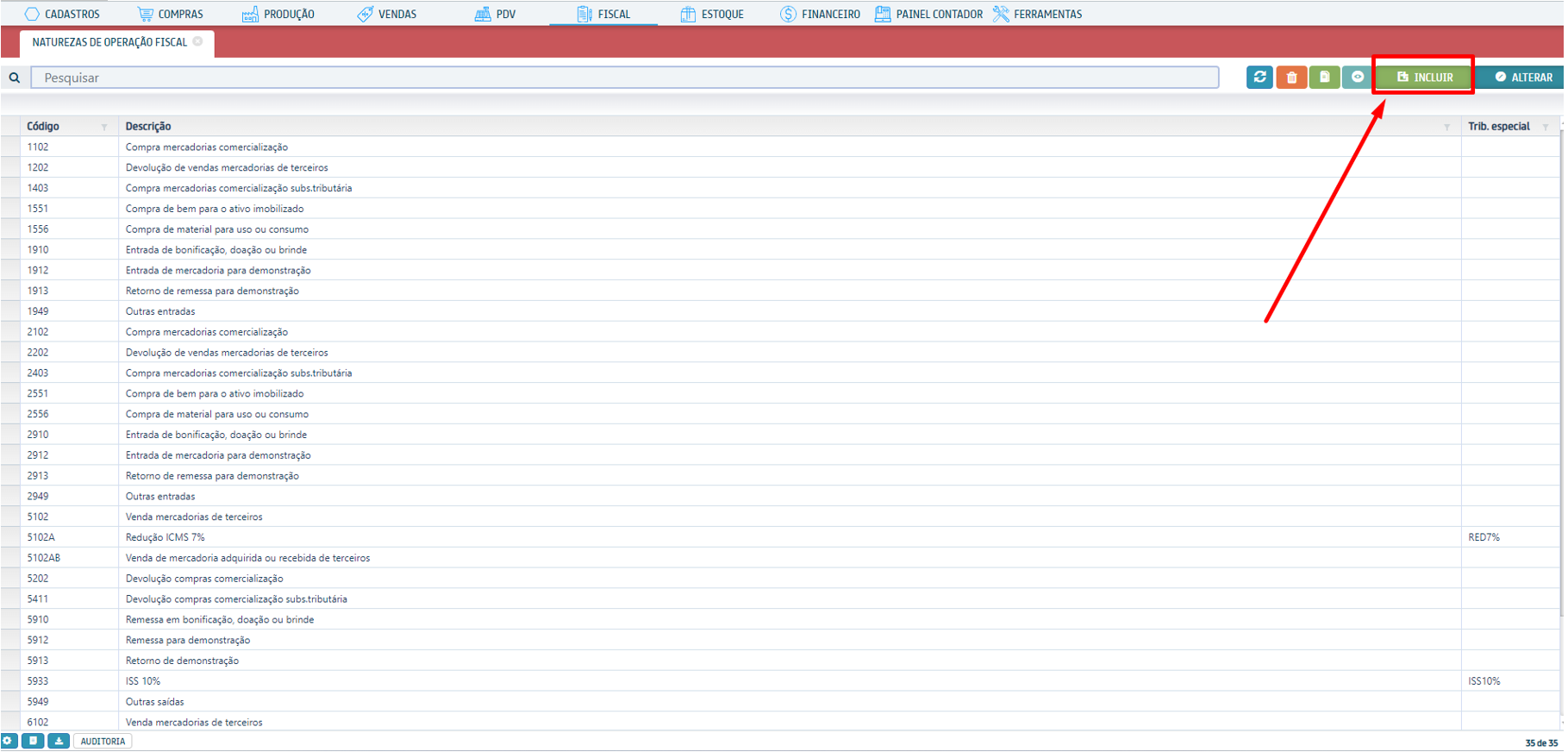
Ao abrir a tela de inclusão, é possível também consultar uma lista de CFOPs disponíveis através do botão [Consultar CFOPs]:
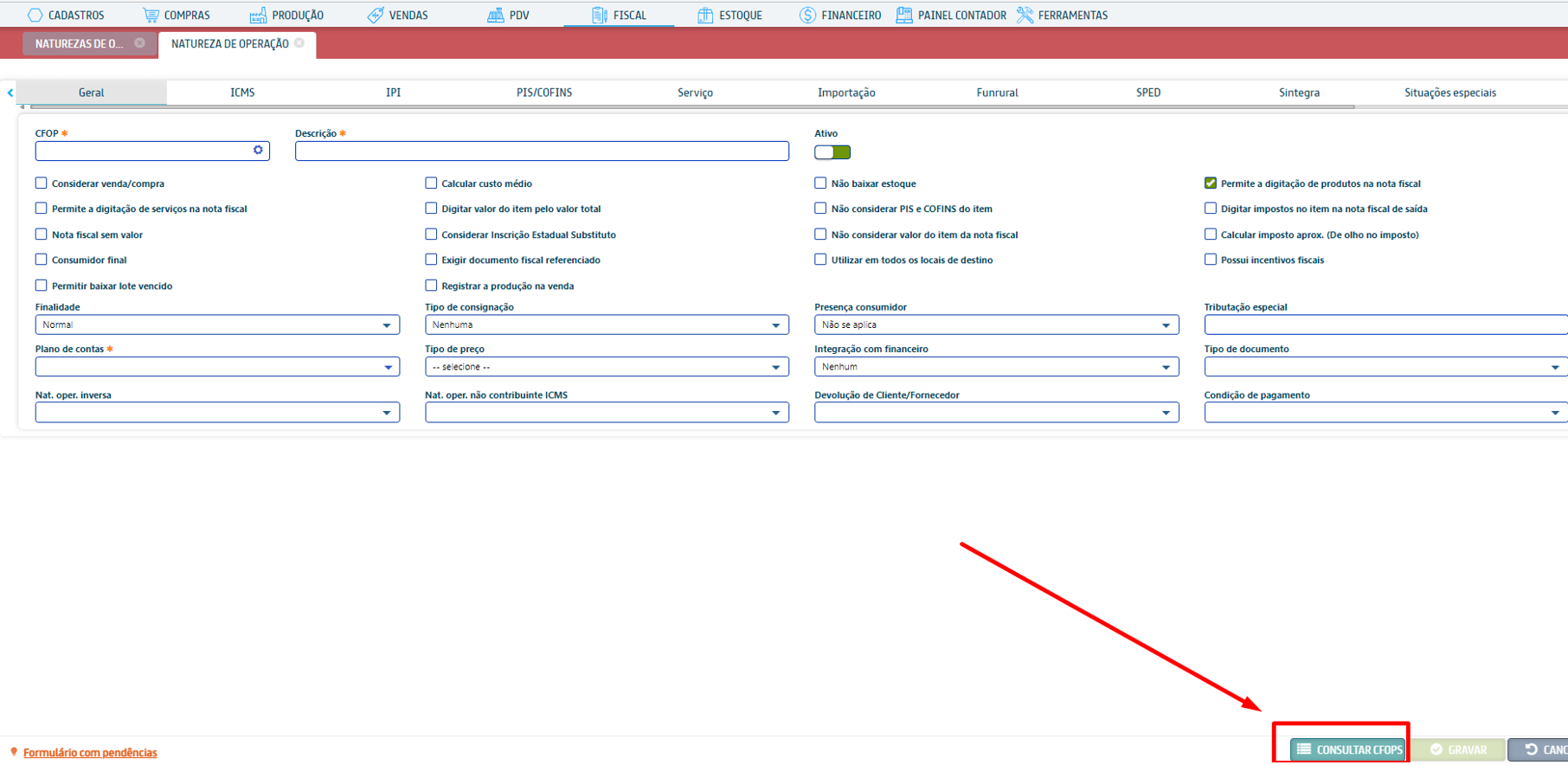
Na nova grid, você pode escolher um CFOP para visualizar, clicando nele e em seguida no botão que aparece no canto direito da tela como mostra a imagem seguinte:
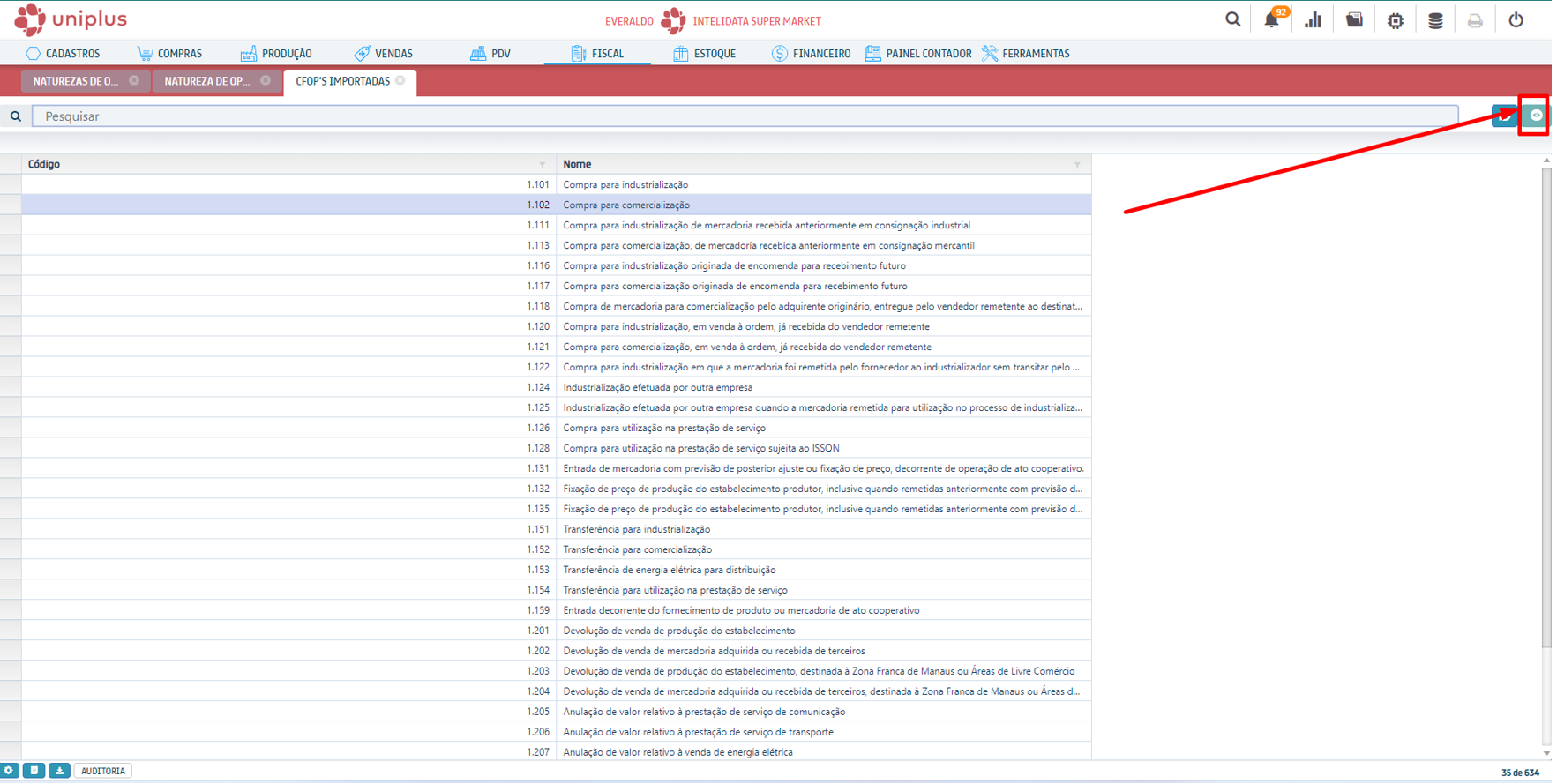
Configuração de CFOPs
Aba Geral
Na aba geral do CFOP temos os seguintes campos:

- CFOP: defina aqui seu código do CFOP. Caso já possua um cadastrado e seja necessário incluir mais uma com mesmo código, porém com funções diferentes, basta acrescentar letras no final do código;
Exemplos: “5101A”,”5101B” etc; - Descrição: o sistema trará uma descrição de acordo com o CFOP. Caso precise ser alterada a descrição, basta editar o conteúdo no campo.
Parâmetros gerais do CFOP na aba Geral:

Aqui se encontram configurações de ações para o CFOP. Lembre-se: sempre verifique com a contabilidade de seu cliente a correta configuração de cada CFOP.
Seguem algumas das principais configurações da imagem acima e seus efeitos:
- Considerar venda/compra: se marcado, os documentos fiscais que utilizaram este CFOP vão constar nos relatórios de compra e venda do sistema;
- Não baixar estoque: quando selecionada, a emissão do documento com este CFOP não movimentará o estoque;
- Permite a digitação de serviços na nota fiscal: habilita a aba de serviços na nota fiscal;
- Não considerar PIS e COFINS do item: diferente da hierarquia que o sistema possui para tributações, o PIS e COFINS segue a hierarquia Produto → CFOP. Quando selecionado esta opção, o sistema vai levar em consideração a hierarquia CFOP → Produto;
- Digitar valor do item pelo valor total: deve-se ter atenção neste caso, pois caso selecionada esta opção, na NF-e ao introduzir item, será desabilitado o campo “preço unitário” e deverá ser preenchido o campo “total”. O valor total será dividido pela quantidade do item informada;
- Consumidor final: esta opção é geralmente utilizada por empresas que usam substituição tributária (CSOSN 500 ou CST 60). Ao mesmo tempo, essas empresas também vendem ao cliente final, onde não é adotado esta configuração tributária;
- Utilizar em todos os locais de destino: parâmetro geralmente utilizado quando é feita uma venda com Cupom Fiscal ou NFC-e dentro do estado de origem e, ao mesmo tempo, o consumidor possui endereço de fora do estado emitente. Esta situação exige que seja emitida uma NF-e a partir do documento fiscal de origem;
- Registrar a produção na venda: esta opção vai efetuar a produção do item que possuir ficha técnica configurada, fazendo a baixa dos insumos e movimentando estoque de entrada do item produzido;
- Calcular custo: esta opção somente funcionará se estiver em conjunto com a opção de “Considerar venda/compra”. Neste caso o sistema vai calcular custo médio e de compra nos relatórios de custo provenientes de documentos de entrada;
- Digitar impostos no item na nota fiscal de saída: esta opção habilita os campos tributários do item para manipulação;
- Calcular imposto aproximado (de olho no imposto) : esta opção é somente ativada para documentos fiscais de venda. Demais CFOPs não trarão esta informação, mesmo que ativado aqui;
- Exigir documento fiscal referenciado: geralmente usado em notas complementares, de devolução entre outras. Vai exigir referenciar um documento fiscal de origem para constar informação na NF-e a ser emitida.

- Finalidade: defina a finalidade para qual este CFOP será utilizado no documento fiscal;
- Tipo de consignação: informe Entrada ou Saída. Para mais informações acesse nosso artigo sobre Consignação de saída;
- Presença do consumidor: informe como vai se aplicar a venda ao consumidor;
- Tributação especial: Informe código caso o CFOP tenha uma tributação especial;
- Plano de contas: defina aqui o plano de contas que o CFOP utiliza. Para mais informações acesse nosso artigo sobre Plano de contas;
- Integração com financeiro: aqui é definido se o uso deste CFOP vai habilitar ou não o financeiro para gerar valores no contas a receber ou a pagar;
- Tipo Documento: pode definir um documento financeiro específico para este CFOP. Neste caso é necessário que o campo “Integração com financeiro” esteja configurado;
- Tipo de preço: configure um tipo de preço específico para o uso com este CFOP;
- Nat. oper. inversa: caso necessário, informe um CFOP inverso a este que está sendo configurado. Geralmente utilizado um CFOP de devolução de compra quando este que está sendo configurado é um CFOP de entrada (Compra);
- Nat. oper. não contribuinte ICMS: informe um CFOP configuradao para cliente não contribuinte de ICMS caso necessário;
- Devolução de Cliente/Fornecedor: neste campo pode ser definido um CFOP especifico para devolução sobre este CFOP que está sendo configurado;
- Condição de pagamento: aqui pode-se definir uma condição de pagamento já criada para este CFOP em especifico. Ou seja, no uso desta natureza de operação em um documento fiscal, o mesmo já trará esta condição de pagamento definida.
Aba ICMS
Sub-aba Geral

Nestes campos é possível configurar comportamentos do sistema em relação a notas de entrada e saída.
Sub-aba ICMS ST
Caso o CFOP utilizada seja com finalidade de Substituição tributária (ST), nestes campos podem ser configuradas algumas ações para esta situação.

Sub-aba Estados
Aqui é possível configurar condições tributárias especificas por estado, tanto na situação de operação dentro do próprio estado de origem quanto a configuração para operação para outros estados de destino. Estes são campos importantes e devem ser configurados levando em conta a hierarquia que o sistema obedece e a configuração que a Revenda vai adotar na parte tributária, sendo no CFOP ou no produto.
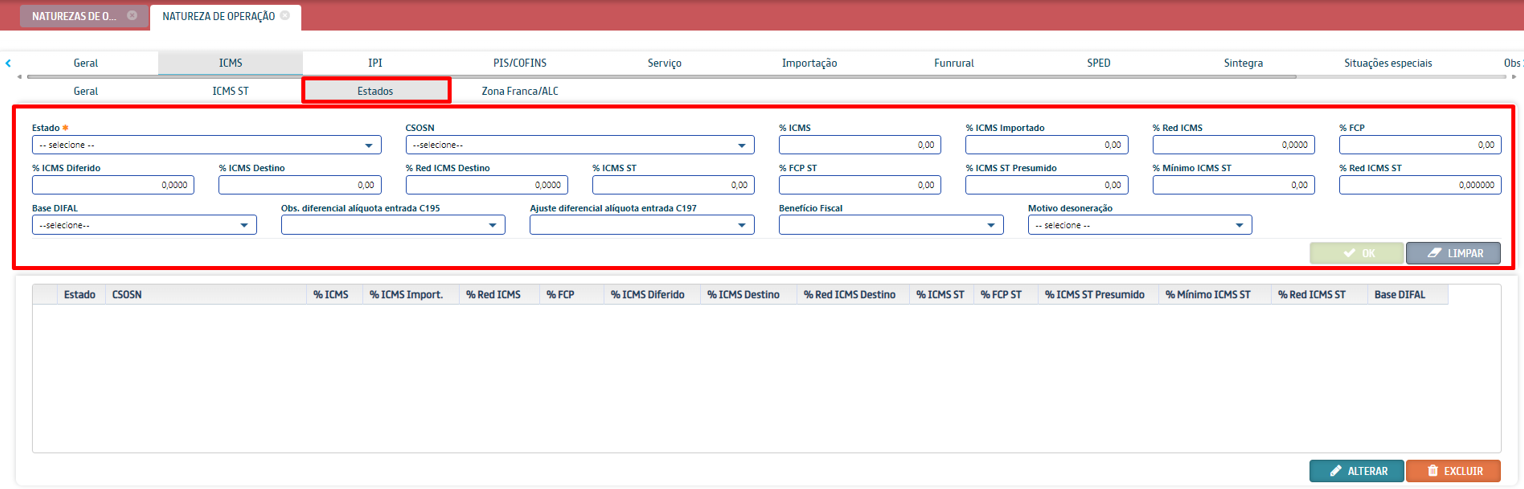
Exemplos:
- Operação estadual interna 5102 (Venda): suponhamos que a empresa que usa o Uniplus esteja em SC fazendo uma venda interna (para o mesmo estado). Deve ser configurado somente para o estado SC na aba estados;
- Operação interestadual externa 6102 (Venda): neste outro exemplo, a empresa que usa o Uniplus está em SC fazendo uma venda externa para outros estados. Devem ser configurados todos os estados para onde a empresa vende ou ainda irá vender. Se é emitido para PR, deve ser incluído a linha PR com suas devidas particularidades, e assim sucessivamente com outros estados.
Sub-aba Zona Franca/ALC
Nesta aba é possível configurar o CFOP com benefícios fiscais que a empresa possua tanto em operações dentro do próprio estado de origem quanto estados de destino.
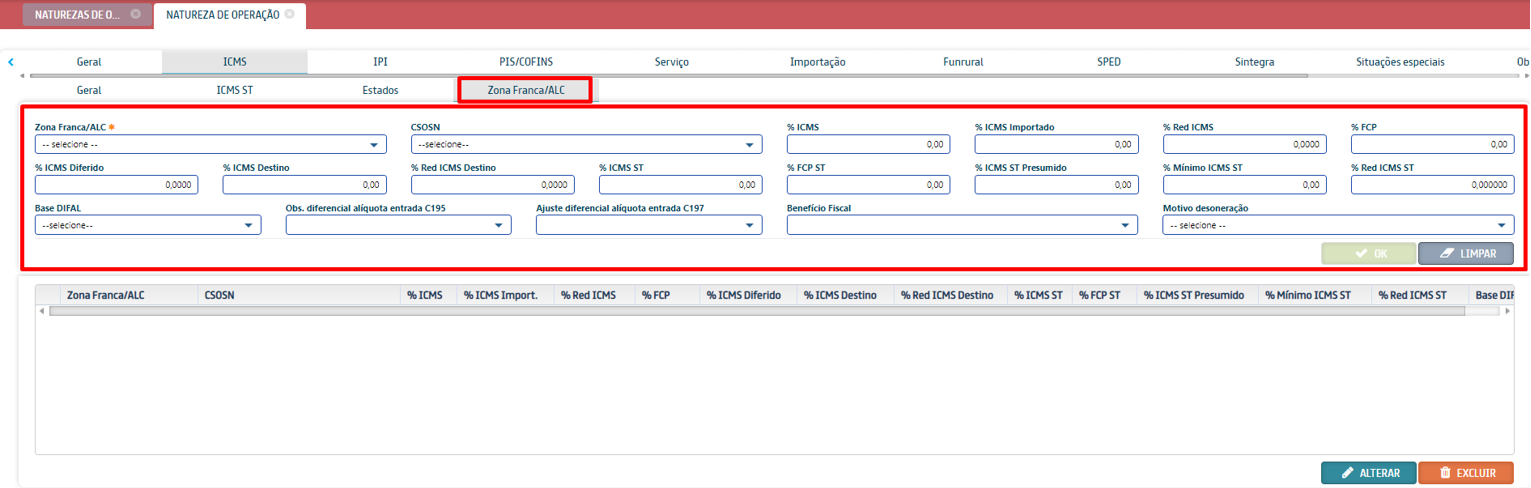
Aba IPI
Disponível para configurar algumas situações que ocorra com operações contendo IPI em seus produtos.

Aba PIS/COFINS
Aba destinada a configurações caso a empresa possua operações com o enquadramento de PISCOFINS

Aba Serviços
Aba destinada a configurações utilizadas nos serviços com CFOPs onde a empresa possua emissão de NFS-e.
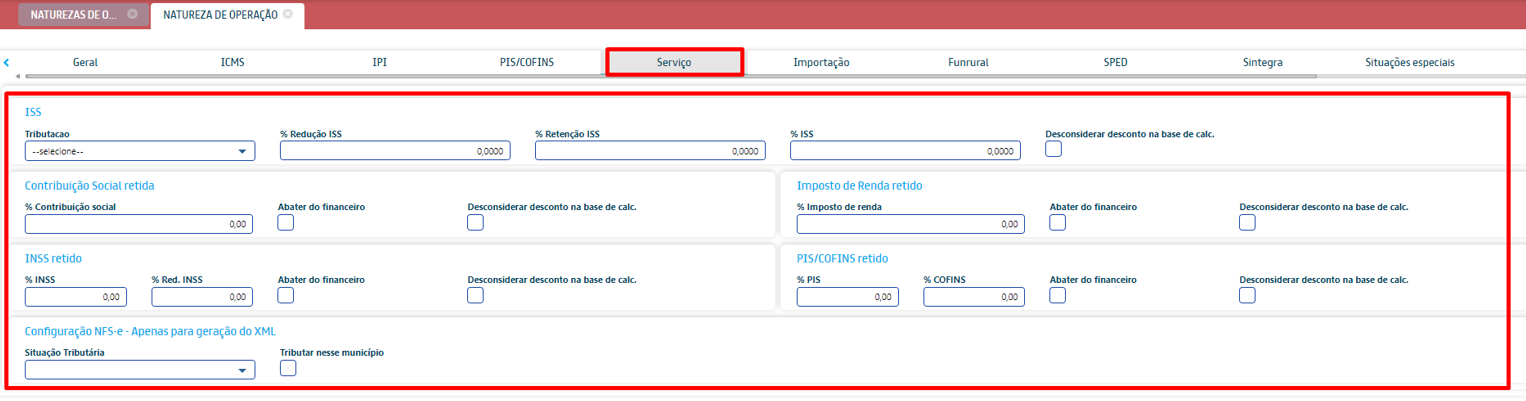
Aba Importação
Nesta aba ficam as configurações usadas em CFOPs com operações de Importação.
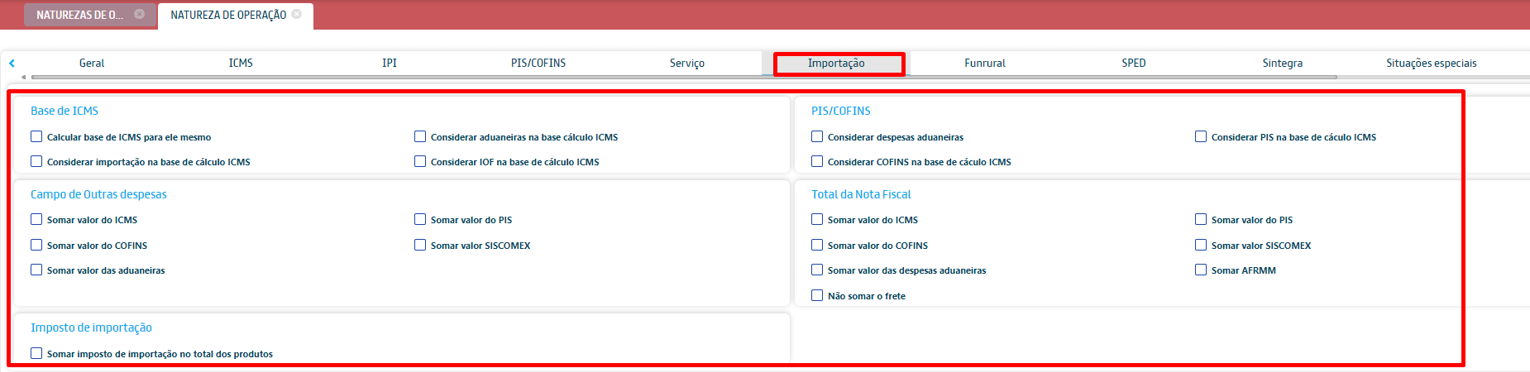
Aba Funrural
Configurações do CFOP para emissão de nota ou contra nota de produtor Rural.

Aba SPED
Nesta aba temos configurações para situações informativas no SPED FISCAL
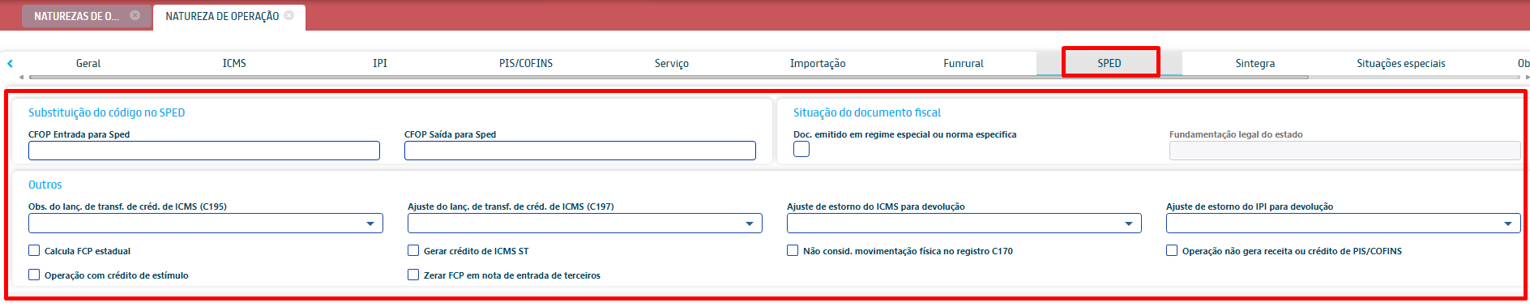
Aba SINTEGRA
Destinado a configurações especificas que serão levadas quando houver a emissão de arquivo do SINTEGRA. Saiba mais sobre o SINTEGRA em nosso sistema através deste artigo.
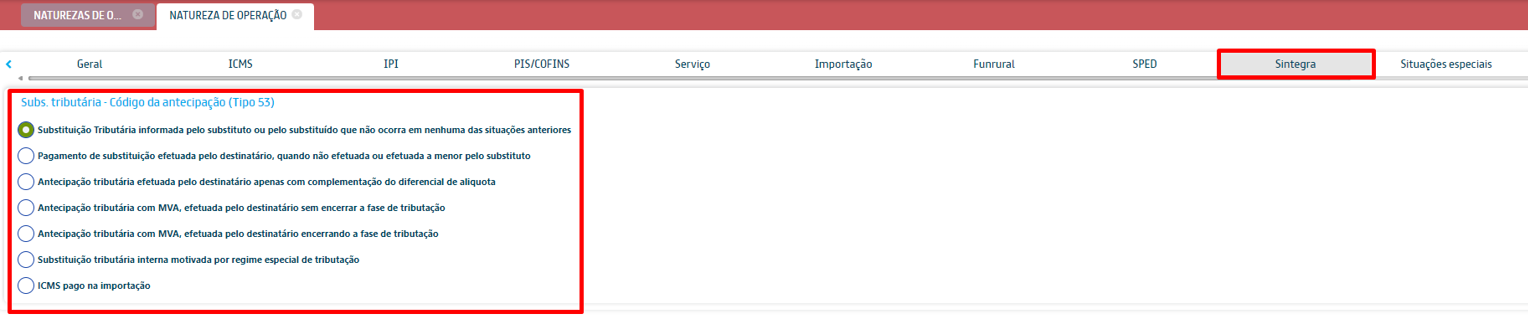
Aba Situações especiais
Aqui é possível configurar situações especiais de tributação para a Nota.

Aba Observações
Configure aqui observações gerais de interesse do contribuinte do Fisco ou mesmo do item no documento Fiscal.
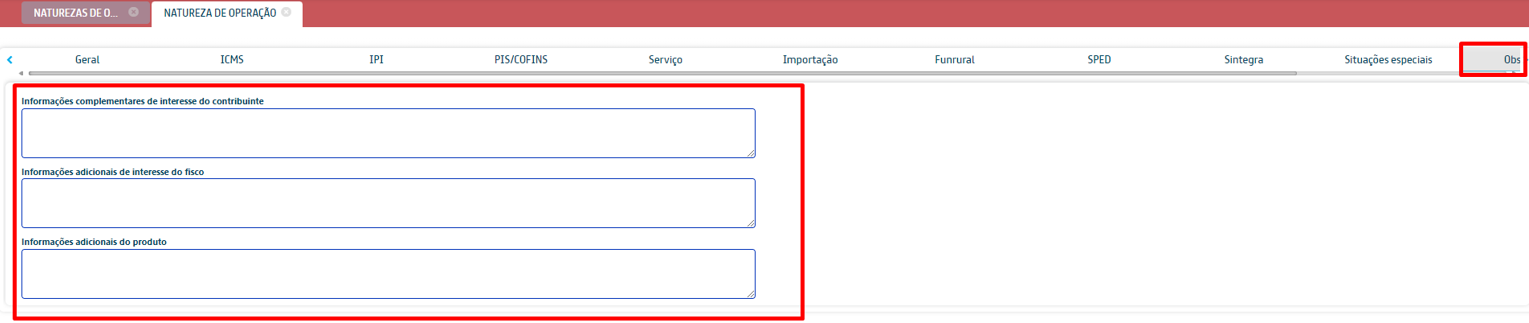
Aba CT-e
Configure aqui situações de uso para emissão de CT-e.

Conteúdo Relacionado
Os artigos listados abaixo estão relacionados ao que você acabou de ler:
• Consignação de saída
• Plano de contas
• Hierarquia da configuração tributária
• SINTEGRA
• Nota fiscal de saída (WEB)
• Nota fiscal de entrada (WEB)
• Antes de Falar com o Suporte Técnico
• Obtendo suporte técnico e ajuda

